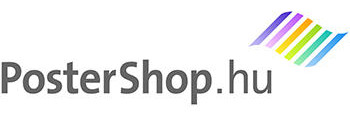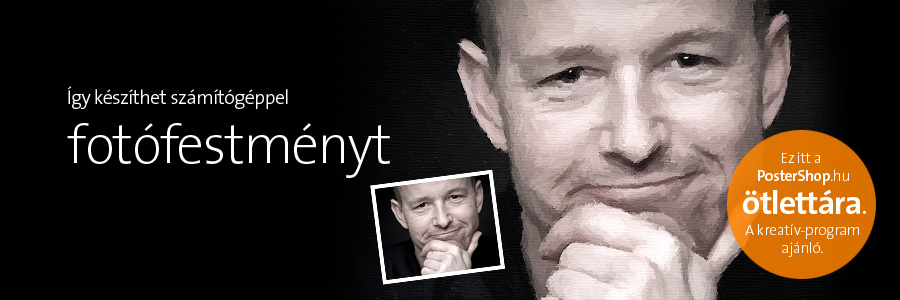Fotófestmény pár kattintással:FotoSketcher leírás
A FotoSketcher egy ingyenes grafikai program, amellyel élethű festménnyé, vagy rajzzá alakíthatjuk fotóinkat. Mindezt pár kattintással, számítógépes grafikai ismeretek nélkül!![]()

Csak töltse le a programot innen (Windowshoz), telepítse, és már készítheti is a jobbnál jobb festményeket vagy grafikákat!
Hogy a képei igazán jók legyenek, az alábbi rövid leírásban megosztunk pár tippet, és megmutatjuk a legjobb beállításokat.
Ajándékötlet:
A postershop.hu-n megrendelheti saját fotófestményeinek vászonra nyomtatását, így meglepheti szeretteit saját alkotásaival, valódi vászonra nyomtatott fotófestményekkel!![]()
1. – A fotó megnyitása és előkészítése
![]()
A mappa ikonra kattintva hívhatjuk be a fotót, amelyet festménnyé vagy grafikává szeretnénk alakítani.
Ha a majdani festményünket nem csak a képernyőn szeretnénk nézegetni, érdemes a fotónk felbontását ellenőrizni, mert a kész festményünk mérete megegyezik majd az eredeti fotóéval. Túl kis felbontású fotó esetén, a festmény gyenge minőségű lenne a nyomtatáshoz.
Tehát, ha behívtuk a képet, a felső menüsorban, az Edit-re kattintva válasszuk ki a Resize source image… parancsot.
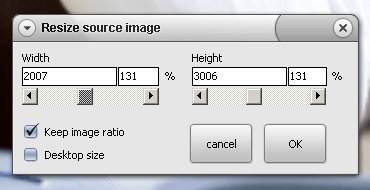 A felbukkanó ablakban, a Width illetve a Height szavak alatt láthatjuk, hogy a képünk hány pixel széles, illetve hány pixel magas. A beállító-csúszkák mozgatásával célszerű legalább 2-3 ezer pixel oldalhosszúságokat beállítanunk, – például kb. 3000×2000 pixelt -, majd kattintsunk az OK-ra! (Egy lépésben maximum a háromszorosára növelhetjük a fotó méretét, de egymás után több lépésben nagyobb nagyítás is elérhető.)
A felbukkanó ablakban, a Width illetve a Height szavak alatt láthatjuk, hogy a képünk hány pixel széles, illetve hány pixel magas. A beállító-csúszkák mozgatásával célszerű legalább 2-3 ezer pixel oldalhosszúságokat beállítanunk, – például kb. 3000×2000 pixelt -, majd kattintsunk az OK-ra! (Egy lépésben maximum a háromszorosára növelhetjük a fotó méretét, de egymás után több lépésben nagyobb nagyítás is elérhető.)
2. – Stílusok kiválasztása és beállítása
![]()
A paletta ikonra kattintva megnyithatjuk a Drawing parameters ablakot (ha még nem nyílt volna meg automatikusan).
Nincs más dolgunk, mint kiválasztani egy stílust, és figyelni az ablak alsó részén lévő kis előnézeti rajzon, hogy megfelelő-e. (A kis ablakban az egérrel pásztázhatunk a teljes képen.)
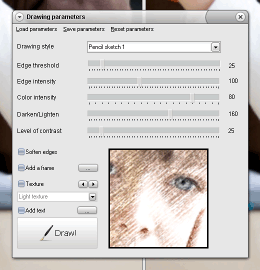 Minden stílusnál módosíthatjuk a beállításokat. Ez leginkább kísérletezés kérdése, de a cikkben lejjebb talál pár tippet néhány stílus beállításához.
Minden stílusnál módosíthatjuk a beállításokat. Ez leginkább kísérletezés kérdése, de a cikkben lejjebb talál pár tippet néhány stílus beállításához.
Ha sikerült egy jó beállítást találnia, el is mentheti, a Save parameters paranccsal. Később a Load parameters-szel lehet behívni az elmentett értékeket.
Keretet, feliratot is illeszthetünk a képhez, és többféle vászon- vagy művészpapír textúrával tehetjük még élethűbbé a képeket.
3. – A festmény vagy grafika elkészítése
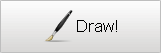 Ha a kis nézőkép megfelelő, akkor csak rá kell kattintanunk a Draw! gombra, és a program hosszabb-rövidebb idő alatt elkészíti a teljes képet.
Ha a kis nézőkép megfelelő, akkor csak rá kell kattintanunk a Draw! gombra, és a program hosszabb-rövidebb idő alatt elkészíti a teljes képet.
Ha mégsem tökéletes az elkészült kép, csak módosítani kell a Drawing parameters ablak beállításain, majd újra a Draw! gombra klikkelni.
Jó tudni, hogy a festési-rajzolási folyamatot bármikor leállíthatjuk az Esc-billentyű lenyomásával, és akár a félkész képet is elmenthetjük, ha nekünk éppen az tetszik.
4. – A kész képek elmentése
![]()
Az elkészült festményeinket, rajzainkat a floppy ikonra kattintva tudjuk elmenteni.
Ha nem szeretnénk, hogy a kép minősége romoljon, válasszuk a bmp formátumot. A JPG formátum ugyan jóval kisebb méretű fájlokat produkál, de a kép minősége kicsit romlani fog.
Stílusajánló és tippek
A leglátványosabb, és leginkább használható stílusokkal készítettünk egy-egy mintát ugyanarról a fotóról, hogy bemutathassuk, mire képes a FotoSketcher:

Pencil sketch 1Ennél a stílusnál érdemes kísérletezni az Edge intensity értékének a csökkentésével. Ezután az Edge treshold és a Darken/Lighten értékével beállíthatjuk a kellő világosságot.![]()

Pencil sketch 2 (b&w)Itt szintén érdemes az Edge intensity-t csökkenteni, hogy élethűbb legyen a rajz, majd az Edge treshold-ot egy kicsit növelni. Sokszor jól mutat, ha a Stroke lenght-et (a ceruzavonások hosszát) megnöveljük!![]()

Pencil sketch 3 (color)Ez gyakorlatilag megegyezik a Pencil sketch 2-vel, csak éppen színes rajzot kapunk. A paramétereket hasonlóan érdemes beállítani.![]()

Oil pastel sketchA Filter precision csökkentését érdemes kipróbálni, így a rajz kevésbé lesz fedett, és így élethűbb a látvány. A minimum illetve a maximum stroke size beállításai szabályozzák, hogy mennyire legyen részletes a rajz.![]()

Pen & ink sketchHa a “gyári” beállítás nem lenne szimpatikus, az Edge treshold növelésével és az Edge intensity csökkentésével érdemes próbálkozni. A Darken/Lighten értékét általában nem érdemes módosítani.![]()

Painting 6 (oil painting)Az alapbeállítások itt nagyon jók, talán egyedül az Image simplification értékével érdemes kísérletezni.![]()

Painting 7 (brushstrokes)Nagyon élethű festmény készíthető ezzel a stílussal! Érdemes növelni a Minimum brush size értékét, és csökkenteni a Brushstroke precision-t, így elnagyoltabb lesz a kép, – vagyis jobban látszanak majd az ecsetvonások.![]()

Painting 8 (expressive brushstrokes)Talán ez a legélethűbb olajfestmény-szerű effekt a programban. Elnagyolt képek és részletesen kidolgozott festmények is készíthetők vele: ezt a Level of details csúszkával szabályozhatjuk.![]()
+1 tipp: kézzelfogható, valódi festővászonra nyomtatott kép
Ha sikerült egy jó képet készítenie a FotoSketcher-rel, ne csak a számítógépe merevlemezén őrizze! Rendeljen vakrámára feszített vászonképet, saját digitális festményeiről, a postershop.hu-n!
A vászonkép készítésről itt olvashat bővebben.

Egy ilyen vászonképről, első látásra nehéz megmondani,
hogy nem egy hús-vér festőművész vagy grafikus készítette, mivel a postershop.hu-nál kizárólag első osztályú anyagokat, és professzionális művészeti nyomtatót használunk.
Maradandó, értékes ajándék lehet egy ilyen kép!
Szöveg és kép: postershop.hu – eredeti fotók: istockphoto
Ha kérdése vagy észrevétele van a fenti cikkel kapcsolatban, kérjük, írjon nekünk az info@postershop.hu e-mail címre!